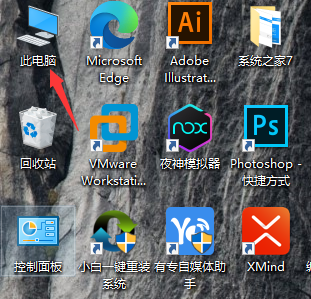在Windows 11刚刚推出的热潮中,许多用户迫不及待地升级到了这个全面焕新的操作系统。然而,一些用户反馈在Win11电脑升级后,键盘出现失灵情况,这种困扰给...
简介:
在Windows 11刚刚推出的热潮中,许多用户迫不及待地升级到了这个全面焕新的操作系统。然而,一些用户反馈在Win11电脑升级后,键盘出现失灵情况,这种困扰给他们带来了不小的麻烦。在本文中,我们将讨论这种问题的解决方案,希望帮助用户尽快恢复设备的正常功能。

工具原料:
系统版本:Windows 11专业版22H2
品牌型号:联想ThinkPad X1 Carbon(第10代),惠普Spectre x360(2023年版)
软件版本:键盘驱动程序(2023最新版本),Windows修复工具
一、问题分析及背景
1、Windows 11的推出对用户带来了更为现代化的界面和新颖的功能设计。然而,新系统往往会与已有硬件或驱动程序产生兼容性问题,导致诸如键盘失灵这样的状况。从Win11的发展历程来看,微软一直在努力提供更好的用户体验,并通过更新和补丁不断改进系统性能。
2、以联想ThinkPad X1 Carbon为例,这是一个极具代表性的商务笔记本,它在稳定性和性能上享有盛名。目前经过最新的系统兼容性测试,部分设备在升级后会因为未及时更新的驱动程序而导致输入设备短暂失效。
手动升级Win11安全吗?深度解析步骤与风险。
手动升级Win11是安全的,但需注意兼容性和备份数据。确保设备满足系统要求,下载官方ISO文件,避免恶意软件。保持驱动和固件更新,可减少潜在风险,提升升级体验。
二、硬件驱动更新法
1、要解决键盘失灵问题,首先可以尝试更新键盘驱动程序。用户可以进入设备管理器,找到键盘选项,右键单击并选择“更新驱动程序”。系统会引导您通过在线搜索或手动选择的方式更新至最新版本。
2、在安装最新驱动版本时,请务必确保设备保持联网,因为这样能让系统自动下载并安装最兼容的驱动程序包。
三、重置键盘设置法
1、Win11有时升级过程中可能改变了键盘的布局或设置,导致部分按键失效。请进入系统设置,选择“时间和语言”选项,检查“语言和区域”下的键盘布局是否正确,并进行必要的调整。
2、您也可以通过Windows键 空格键快速切换输入法,检查是否某一特定输入源导致了问题。
四、使用Windows修复工具
1、如果更新驱动和调整设置未能奏效,Windows自带的修复工具是一个值得尝试的选项。您可以在“设置”菜单中进入“更新和安全”选项,选择“疑难解答”,找到并运行“键盘疑难解答”工具。
2、此工具能够自动识别并尝试修复与键盘相关的各种问题。在多数情况下,该工具可以快速恢复键盘的正常功能。
内容延伸:
1、关于微软在新系统与硬件兼容性方面的努力,除了上述提到的案例,整体来看,微软发布的更新中经常包含对驱动程序兼容性及漏洞修复的改进。这种技术上的支持使得Win11逐渐成熟,并鼓励用户积极反馈,以完善产品。
2、如果键盘继续失灵,用户也可以考虑使用外接USB键盘作为临时解决方案。这可以帮助您在紧急时刻继续工作,不至于因笔记本键盘失灵而中断工作。
总结:
Win11电脑升级后键盘失灵的问题虽然令人烦恼,但通常可以通过更新驱动、重置设置或使用系统修复工具来解决。在新操作系统中发现的任何故障都可能有其原因,并且在绝大多数情况下,通过合理的步骤进行排查和修复可以解决问题。在这篇文章中,我们希望为使用者提供有效的解决方案,使大家能更畅快地享受Windows 11带来的全新体验。
《微信怎么升级Win11?详细教程与常见问题解答》
了解如何通过微信获取Windows 11升级信息。掌握微信推送通知、链接分享及技术支持,与微软官网同步更新,确保无缝体验最新功能。关注微信以获取更多Windows 11的升级指南与技巧。